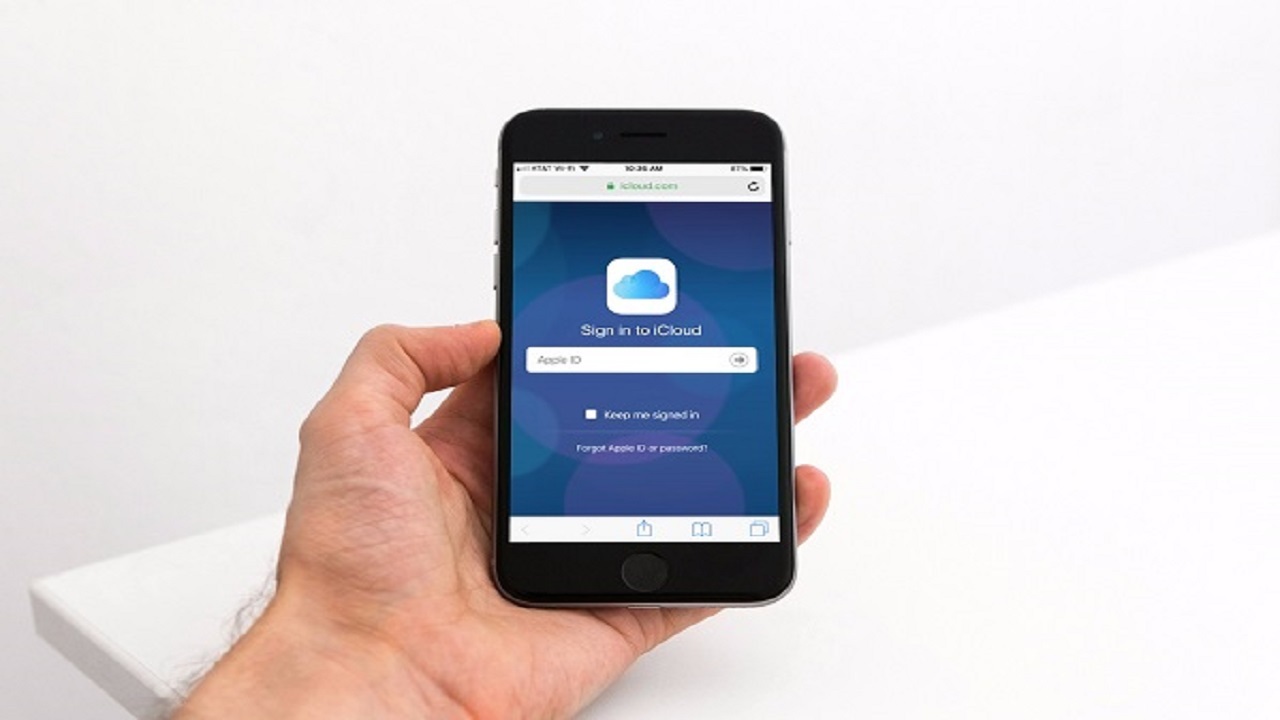نحوه دسترسی به عکسهای آیکلود در دستگاههای غیر اپل
میتوانید از ویندوز، اندروید و وب به عکسها و ویدیوهای آی کلود خود دسترسی داشته باشید.
اپل با فشار به خدماتی که موسیقی، ویدئو، تناسب اندام و موارد دیگر را پوشش میدهد، برخی از آجرهای اطراف باغ دیواری خود را حذف کرده است و به کاربران ویندوز و اندروید اجازه میدهد به برنامهها و محصولات بیشتری از جمله iCloud Photos دسترسی داشته باشند. اکنون سطح جدیدی از ادغام با ویندوز ۱۱ و همچنین یک تجربه برنامه وب بهبود یافته وجود دارد.
البته اگر آیفون یا مک دارید، احتمالا iCloud Photos را برای نیازهای مدیریت عکس و ویدیوی خود انتخاب میکنید؛ اما اگر نیاز دارید از دستگاههای غیر اپل به فایلهای خود دسترسی داشته باشید یا محتوای ضبط شده خود را با دیگران به اشتراک بگذارید، این کار بسیار سادهتر از گذشته است.
iCloud Photos در ویندوز
iCloud برای ویندوز چندین سال است که در دسترس است و به شما یک پورتال اساسی میدهد که از طریق آن میتوانید به عکسها و ویدیوهای خود دسترسی داشته باشید و عکسها و فیلمها را در سرورهای اپل آپلود کنید؛ از رایانههای دارای سیستم عامل مایکروسافت. این برنامه تقویمها و فایلهای iCloud Drive را نیز پوشش میدهد.
اکنون، ادغام iCloud Photos در برنامه بومی Photos برای ویندوز ۱۱ نیز وجود دارد، تصاویر و ویدیوهای دستگاههای اپل شما میتوانند درست در کنار محتوای OneDrive و فایلهای موجود در هارد دیسک محلی شما نمایش داده شوند. اگر ویندوز ۱۱ به روز است، باید جدیدترین نسخه برنامه Photos را نیز داشته باشید، برای بررسی روی Windows Update از تنظیمات کلیک کنید؛ به نصب iCloud برای ویندوز نیاز خواهید داشت.
این برنامه iCloud برای ویندوز است که تمام ورود و احراز هویت مورد نیاز را انجام میدهد. البته شما به نام کاربری و رمز عبور Apple ID خود نیاز خواهید داشت. وقتی این برنامه را راهاندازی میکنید، مطمئن شوید که گزینه Photos علامت زده شده است تا iCloud بداند که میخواهید تصاویر و ویدیوهای خود را با رایانه فعلی همگامسازی کنید.
سپس میتوانید برنامه Microsoft Photos را از منوی Start اجرا کنید. روی نماد چرخ دنده در گوشه سمت راست بالا کلیک کنید، در زیر عنوان Personalization، باید سوئیچ تغییر حالت Show iCloud Photos را مشاهده کنید. این گزینه یک گزینه iCloud Photos را اضافه میکند که میتوانید روی آن در قسمت ناوبری در سمت چپ کلیک کنید، اگر قبلا iCloud را برای ویندوز نصب نکردهاید، از شما خواسته میشود این کار را انجام دهید.
صفحه iCloud Photos مانند سایرین طراحی شده است و رابط کاربری آن برای مطابقت با جهت عکسهای شما تغییر میکند. اگر به صفحه All Photos بروید، خواهید دید که فایلهای iCloud Photos برچسب کوچک خود را دارند تا آنها را از سایر تصاویر و ویدیوها متمایز کند، میتوانید از ابزارهای استاندارد از جمله ویرایش و جست وجو با فایلهای iCloud در همان قسمت استفاده کنید.
iCloud Photos در وب
iCloud Photos در وب نیز وجود دارد که اگر از رایانه ویندوزی استفاده میکنید، گزینه دیگری است و تقریبا تنها گزینه شما در دستگاه Android است مگر این که بخواهید کار پیچیدهای را با سرویس دیگری انجام دهید که به عنوان یک واسطه عمل میکند. اکنون که Apple Music روی اندروید است، این احتمال وجود دارد که iCloud Photos نیز به دنبال آن باشد.
اپل در حال حاضر در حال کار روی یک نسخه اصلاح شده از برنامههای وب iCloud است که ممکن است هنگام ورود به پورتال آن را ببینید یا نبینید. تغییرات بیشتر شامل صفحه اول سایت به جای مولفه Photos است، حداقل در حال حاضر، بنابراین تفاوت چندانی از نظر کار با عکسها و ویدیوهای شما وجود ندارد.
صفحه پیمایش در سمت چپ جایی است که فایلهای خود را مشاهده میکنید. ابتدا جدیدترین عکسها و ویدیوهای خود را میبینید، اما میتوانید با چند کلیک به آلبومهای جداگانه برسید. یک تصویر را انتخاب کنید، گزینههایی برای اشتراکگذاری، دانلود و حذف آن در گوشه بالا سمت راست دریافت میکنید، همچنین میتوانید اندازه ریز عکسها را از طریق نوار لغزندهای که در بالا در کنار صفحه ناوبری در سمت چپ قرار دارد، تنظیم کنید.
هنوز چیزهای زیادی در پورتال وب iCloud Photos مغفول مانده است؛ برای مثال میتوانید برای تصاویر یا ویدیوها جست و جو کنید و هیچ عملکرد ویرایشی نیز وجود ندارد. میتوانید تصاویر را از رایانه یا تلفن خود آپلود کنید، دکمه آپلود (فلشی که به نماد ابر اشاره دارد) را در گوشه بالا سمت راست خواهید دید.
از طرف دیگر این رابط در مرورگرهای تلفن همراه به خوبی مقیاس میشود، بنابراین تجربه آن در اندروید وحشتناک نیست تا زمانی که تنها کاری که میخواهید انجام دهید این است که عکسها و ویدیوهای خود را مرور کرده و شاید گاهی یک یا دو مورد از آنها را دانلود کنید. هنوز هیچ گزینه رسمی برای همگامسازی عکسها و ویدیوهای گرفته شده با گوشی اندرویدی با iCloud وجود ندارد، بنابراین باید آنها را از طریق شخص ثالثی مانند Dropbox یا Google Photos ارسال کنید.
بیشتر بخوانید
منبع: gizmodo